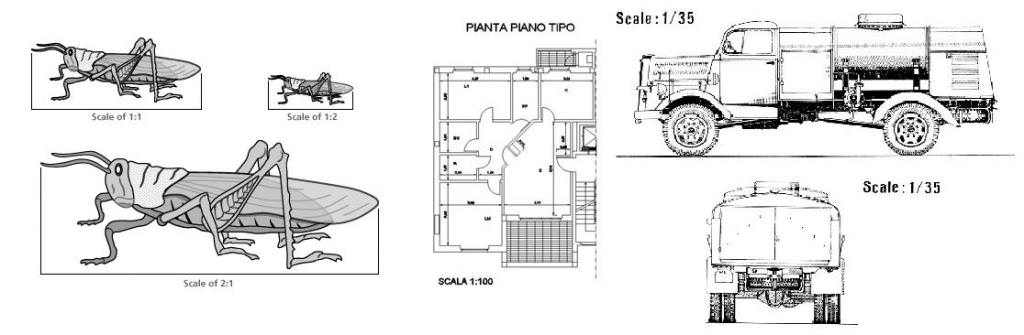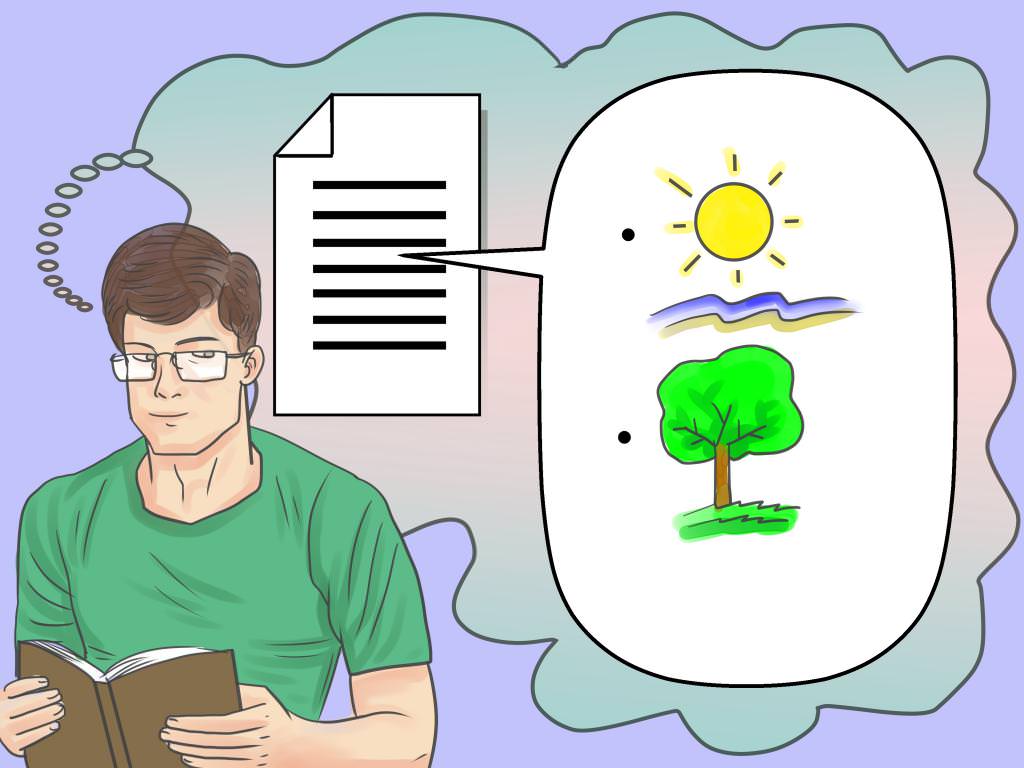В комп’ютерній системі блок живлення відповідає за перетворення стандартного побутового електричного струму в низьке постійне напруження, яке може використовуватися машиною під час її роботи і відповідає за включення різних внутрішніх компонентів комп’ютера.
Зазвичай загальні проблеми з блоком живлення – це вентилятор, який не обертається при включенні і повністю знеструмлених комп’ютерна система. У деяких випадках відбуваються часті перезавантаження машини, викликані несправним джерелом живлення, який більше не здатний подавати постійний струм на комп’ютер. Такі симптоми у поведінці техніки говорять про те, що терміново повинна бути виконана перевірка блоку живлення.
Види несправностей джерела живлення

Найбільш поширені проблеми у джерел живлення:
Фахівці вважають, що ІП є слабкою ланкою функціонування системи.
Особливо небезпечні явища, які вказують на поломку ІП:
- система повністю «мертва» (немає вентилятора, немає курсору);
- дим;
- роздуті вимикачі.
Якщо є підозри на проблеми з електроживленням, обов’язково повинна бути проведена перевірка блоку живлення комп’ютера.